從此告別 PDF 煩惱:12 個最實用 Linux PDF 指令讓你有效率地管理文件
無論是在讀取電子書、學習資料或處理文件,PDF 文件已經成為了現代生活中不可或缺的一部分。然而,對於 Linux 用戶來說,如何有效率地處理 PDF 檔案卻是一個挑戰。不必擔心,本文將向大家介紹一些最常用且實用的 Linux PDF 指令,幫助大家更好地管理和利用自己的 PDF 檔案。
使用 qpdf 和 poppler-utils 來分割、修改和合併 PDF 檔案。你收到的許多文件都是 PDF 格式的。有時這些 PDF 需要處理。例如,可能需要刪除或新增頁面,或者你可能需要簽署或修改一個特定的頁面。
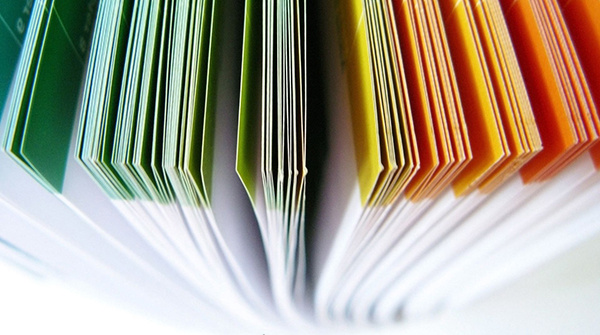
不管是好是壞,這就是我們所處的現實。
有一些花俏的圖形使用者介面工具可以讓你編輯 PDF,但我一直對命令列感到最舒服。在這個任務的許多命令列工具中,當我想要修改一個 PDF 時,我使用的是 qpdf 和 poppler-utils。
安裝
在 Linux 上,你可以用你的套件管理器(如 apt 或 dnf)來安裝 qpdf 和 poppler-utils。例如在 Fedora 上:
1 |
|
在 macOS 上,使用 MacPorts 或 Homebrew。在 Windows 上,使用 Chocolatey。
qpdf
#qpdf 指令可以做很多事情,但我主要用它來:
- 將一個 PDF 分割成不同的頁面
- # 將多個 PDF 檔案合併成一個檔案
#要將一個 PDF 分割成不同的頁面:
1 |
|
這就會產生像 split-01.pdf、split-02.pdf 這樣的檔案。每個文件都是一個單頁的 PDF 檔案。
合併文件比較微妙:
1 |
|
這就是 qpdf 預設的做法。 –empty 選項告訴 qpdf 從一個空白文件開始。結尾處的兩個破折號(–)表示沒有更多的文件需要處理。這是一個參數反映內部模型的例子,而不是人們使用它的目的,但至少它能運作並產生有效的 PDF!
poppler-utils
這個軟體包包含幾個工具,但我用得最多的是 pdftoppm,它把 PDF 檔案轉換成可移植的像素圖(ppm)檔案。我通常在用 qpdf 分割頁面後使用它,並需要將特定頁面轉換為我可以修改的圖像。 ppm 格式並不為人所知,但重要的是大多數影像處理方法,包括 ImageMagick、Pillow 等,都可以使用它。這些工具中的大多數也可以將文件儲存為 PDF。
工作流程
我通常的工作流程是:
- 使用 qpdf 將 PDF 分割成若干頁。
- 使用 poppler-utils 將需要修改的頁面轉換為影像。
- 根據需要修改圖像,並將其儲存為 PDF。
- 使用 qpdf 將各頁合併成一個 PDF。
其他工具
#有許多很好的開源命令來處理 PDF,無論你是 縮小它們、從文字文件創建它們、轉換文檔,還是盡量 完全避免它們。
透過本文的介紹,我們可以看到,在 Linux 系統中,有許多強大的 PDF 處理指令可以為我們的日常工作和學習提供便利和高效的支援。當然,除了本文所介紹的指令外,還有很多其他的 PDF 工具和技巧,值得我們去探索和發現。希望大家在使用 Linux 系統時能更好地管理並利用自己的 PDF 檔案!
以上是從此告別 PDF 煩惱:12 個最實用 Linux PDF 指令讓你有效率地管理文件的詳細內容。更多資訊請關注PHP中文網其他相關文章!

熱AI工具

Undresser.AI Undress
人工智慧驅動的應用程序,用於創建逼真的裸體照片

AI Clothes Remover
用於從照片中去除衣服的線上人工智慧工具。

Undress AI Tool
免費脫衣圖片

Clothoff.io
AI脫衣器

Video Face Swap
使用我們完全免費的人工智慧換臉工具,輕鬆在任何影片中換臉!

熱門文章

熱工具

記事本++7.3.1
好用且免費的程式碼編輯器

SublimeText3漢化版
中文版,非常好用

禪工作室 13.0.1
強大的PHP整合開發環境

Dreamweaver CS6
視覺化網頁開發工具

SublimeText3 Mac版
神級程式碼編輯軟體(SublimeText3)
 Linux體系結構:揭示5個基本組件
Apr 20, 2025 am 12:04 AM
Linux體系結構:揭示5個基本組件
Apr 20, 2025 am 12:04 AM
Linux系統的五個基本組件是:1.內核,2.系統庫,3.系統實用程序,4.圖形用戶界面,5.應用程序。內核管理硬件資源,系統庫提供預編譯函數,系統實用程序用於系統管理,GUI提供可視化交互,應用程序利用這些組件實現功能。
 git怎麼查看倉庫地址
Apr 17, 2025 pm 01:54 PM
git怎麼查看倉庫地址
Apr 17, 2025 pm 01:54 PM
要查看 Git 倉庫地址,請執行以下步驟:1. 打開命令行並導航到倉庫目錄;2. 運行 "git remote -v" 命令;3. 查看輸出中的倉庫名稱及其相應的地址。
 notepad怎麼運行java代碼
Apr 16, 2025 pm 07:39 PM
notepad怎麼運行java代碼
Apr 16, 2025 pm 07:39 PM
雖然 Notepad 無法直接運行 Java 代碼,但可以通過借助其他工具實現:使用命令行編譯器 (javac) 編譯代碼,生成字節碼文件 (filename.class)。使用 Java 解釋器 (java) 解釋字節碼,執行代碼並輸出結果。
 sublime寫好代碼後如何運行
Apr 16, 2025 am 08:51 AM
sublime寫好代碼後如何運行
Apr 16, 2025 am 08:51 AM
在 Sublime 中運行代碼的方法有六種:通過熱鍵、菜單、構建系統、命令行、設置默認構建系統和自定義構建命令,並可通過右鍵單擊項目/文件運行單個文件/項目,構建系統可用性取決於 Sublime Text 的安裝情況。
 Linux的主要目的是什麼?
Apr 16, 2025 am 12:19 AM
Linux的主要目的是什麼?
Apr 16, 2025 am 12:19 AM
Linux的主要用途包括:1.服務器操作系統,2.嵌入式系統,3.桌面操作系統,4.開發和測試環境。 Linux在這些領域表現出色,提供了穩定性、安全性和高效的開發工具。
 laravel安裝代碼
Apr 18, 2025 pm 12:30 PM
laravel安裝代碼
Apr 18, 2025 pm 12:30 PM
要安裝 Laravel,需依序進行以下步驟:安裝 Composer(適用於 macOS/Linux 和 Windows)安裝 Laravel 安裝器創建新項目啟動服務訪問應用程序(網址:http://127.0.0.1:8000)設置數據庫連接(如果需要)
 sublime快捷鍵怎麼使用
Apr 16, 2025 am 08:57 AM
sublime快捷鍵怎麼使用
Apr 16, 2025 am 08:57 AM
Sublime Text 提供了提高开发效率的快捷键,包括常用的(保存、复制、剪切等)、编辑(缩进、格式化等)、导航(项目面板、文件浏览等)以及查找和替换快捷键。熟练使用这些快捷键可显著提升 Sublime 的使用效率。







